Menyisipkan objek di lembar bentang Excel Anda
Rabu, 01 April 2020
0
komentar
Menyisipkan objek di lembar bentang Excel Anda
Anda bisa menggunakan penautan dan penyematan objek (OLE) untuk menyertakan konten dari program lain, seperti Word atau Excel.
OLE didukung oleh berbagai program, dan OLE digunakan untuk membuat konten yang dibuat dalam satu program yang tersedia di program lain. Misalnya, Anda bisa menyisipkan dokumen Office Word di buku kerja Office Excel. Untuk melihat tipe konten apa yang bisa Anda sisipkan, klik objek dalam grup teks pada tab sisipkan . Hanya program yang diinstal di komputer Anda dan yang mendukung Objek OLE muncul dalam kotak tipe objek .
Pengenalan ke objek tertaut dan disematkan
- Klik di dalam sel lembar bentang tempat Anda ingin menyisipkan objek.
- Pada tab sisipkan , dalam grup teks , klik objek _ z0z_.
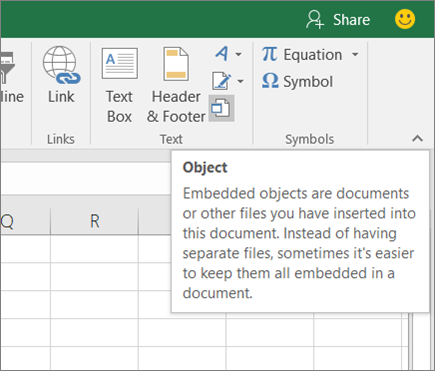
- Dalam kotak dialog objek , klik tab buat dari file .
- Klik Telusuri, lalu pilih file yang ingin Anda Sisipkan.
- Jika Anda ingin menyisipkan ikon ke lembar bentang dan bukan memperlihatkan konten file, pilih kotak centang Tampilkan sebagai ikon . Jika Anda tidak memilih kotak centang apa pun, Excel memperlihatkan halaman pertama file tersebut. Dalam kedua kasus, file lengkap terbuka dengan klik ganda. Klik OK.Catatan: Setelah Anda menambahkan ikon atau file, Anda bisa menyeret dan menjatuhkannya di mana saja pada lembar kerja. Anda juga dapat mengubah ukuran ikon atau file dengan menggunakan gagang pengubah ukuran. Untuk menemukan gagang, klik file atau ikon satu kali.
Menyisipkan link ke file
Anda mungkin ingin menambahkan link ke objek daripada menyematkan sepenuhnya. Anda dapat melakukannya jika buku kerja dan objek yang ingin ditambahkan disimpan di situs SharePoint, drive jaringan bersama, atau lokasi yang sama, dan jika lokasi file akan tetap sama. Ini sangat berguna jika objek tertaut mengalami perubahan karena link selalu membuka dokumen yang paling baru.
Catatan: Jika Anda memindahkan file tertaut ke lokasi lain, tautan tidak akan berfungsi lagi.
- Klik di dalam sel lembar bentang tempat Anda ingin menyisipkan objek.
- Pada tab sisipkan , dalam grup teks , klik objek_ z0z_.
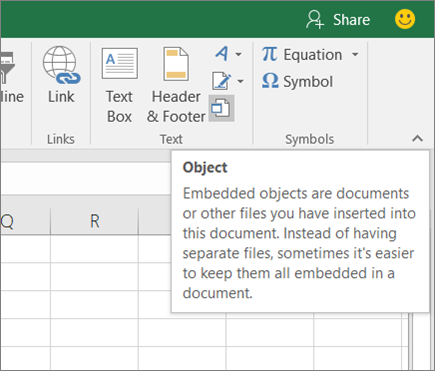
- Klik tab buat dari file .
- Klik Telusuri, lalu pilih file yang ingin Anda tautkan.
- Pilih kotak centang tautkan ke file , dan klik OK.
Membuat objek baru dari dalam Excel
Anda dapat membuat objek yang sama sekali baru berdasarkan program lain tanpa meninggalkan buku kerja Anda. Misalnya, jika Anda ingin menambahkan penjelasan yang lebih mendetail ke bagan atau tabel, Anda bisa membuat dokumen yang disematkan, seperti file _ z0z_ atau _ z1z_ , di _ z2z_. Anda dapat mengatur objek agar ditampilkan tepat di lembar kerja atau menambahkan ikon yang membuka file.
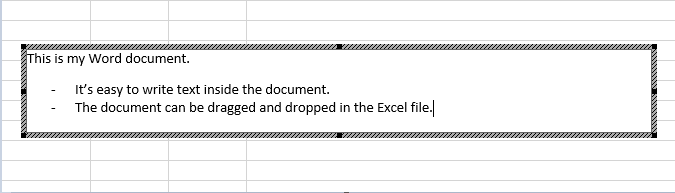
- Klik di dalam sel lembar bentang tempat Anda ingin menyisipkan objek.
- Pada tab sisipkan , dalam grup teks , klik objek_ z0z_.
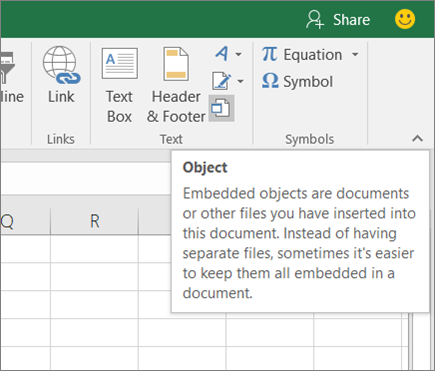
- Pada tab Buat baru , pilih tipe objek yang ingin Anda sisipkan dari daftar yang disajikan. Jika Anda ingin menyisipkan ikon ke lembar bentang dan bukan objek itu sendiri, pilih kotak centang Tampilkan sebagai ikon .
- Klik OK. Bergantung pada tipe file yang Anda sisipkan, jendela program baru akan terbuka atau jendela pengeditan muncul di dalam Excel.
- Buat objek baru yang ingin Anda Sisipkan.Bila Anda sudah selesai, jika _ z0z_ membuka jendela program baru di mana Anda membuat objek, Anda bisa bekerja secara langsung di dalamnya.
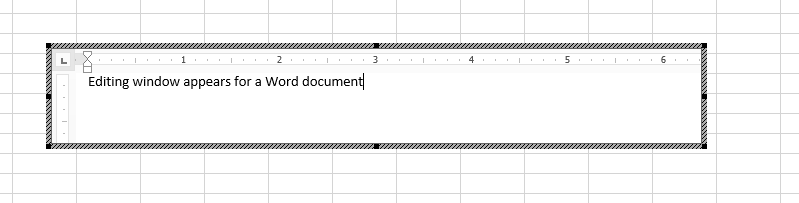 Bila Anda sudah selesai dengan pekerjaan Anda di jendela, Anda bisa melakukan tugas lain tanpa menyimpan objek yang disematkan. Saat Anda menutup buku kerja, objek baru Anda akan disimpan secara otomatis.Catatan: Setelah menambahkan objek, Anda bisa menyeret dan menjatuhkannya di mana saja pada lembar kerja _ z0z_ Anda. Anda juga dapat mengubah ukuran objek dengan menggunakan gagang pengubah ukuran. Untuk menemukan gagang, klik objek satu kali.
Bila Anda sudah selesai dengan pekerjaan Anda di jendela, Anda bisa melakukan tugas lain tanpa menyimpan objek yang disematkan. Saat Anda menutup buku kerja, objek baru Anda akan disimpan secara otomatis.Catatan: Setelah menambahkan objek, Anda bisa menyeret dan menjatuhkannya di mana saja pada lembar kerja _ z0z_ Anda. Anda juga dapat mengubah ukuran objek dengan menggunakan gagang pengubah ukuran. Untuk menemukan gagang, klik objek satu kali.
TERIMA KASIH ATAS KUNJUNGAN SAUDARA
Judul: Menyisipkan objek di lembar bentang Excel Anda
Ditulis oleh MTs Al Qomariah
Rating Blog 5 dari 5
Semoga artikel ini bermanfaat bagi saudara. Jika ingin mengutip, baik itu sebagian atau keseluruhan dari isi artikel ini harap menyertakan link dofollow ke http://mtsalqomariah.blogspot.com/2020/04/menyisipkan-objek-di-lembar-bentang.html. Terima kasih sudah singgah membaca artikel ini.Ditulis oleh MTs Al Qomariah
Rating Blog 5 dari 5



.JPG)

0 komentar:
Posting Komentar